レーザーカットとフィル
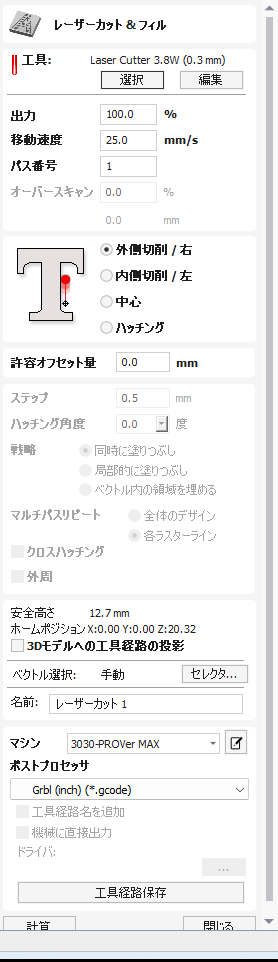
注記
レーザー モジュールは、ソフトウェアの有料アドオンとして入手できます。これらの機能はデフォルトではソフトウェアに含まれていません。レーザー モジュールの詳細については、https://vectric.com/laser-module にアクセスしてください。
レーザーカット - 塗りつぶしは、形状の切り抜きや領域のマーキングに使用されます。
切り抜きはレーザービームのカーフまたは幅を考慮し、選択ベクトルが形成する正確な内部または外部サイズを保持します。形状はストライプまたはハッチングで塗りつぶされ、単純なシェーディング効果を作成します。
 工具選択
工具選択
 道具を選択する
道具を選択する
このボタンをクリックすると、さまざまなジョブや材料について以前に保存されたレーザー設定のデータベースが開きます。データベースから設定を選択すると、このセクションのキー フィールドに入力されます。その後、レーザー ツールパスを計算するときにこれらの値を変更できます。このフォームで設定を変更しても、データベース内に保存されている元の設定は変更されません。
 力
力
この値は、このツールパスに使用されるマシンの最大レーザー出力の割合を設定します。
 移動速度
移動速度
これは、切断または彫刻動作中にマシンが移動する最大速度を指定します。単位は、最初に選択されたデータベース設定によって決まります。
 パス数
パス数
マシンはツール パスを複数回繰り返して、より厚い材料を切断することができます。この値は、最終的な切断深さを達成するためにマシンが各パスで切断を試みる最大深さを設定します。
 オーバースキャン
オーバースキャン
オーバースキャンを使用すると、レーザーをレーザー加工領域の端を超えて通過させることができます。これにより、機械の減速を考慮に入れることができ、減速しないとレーザー加工領域の端が暗くなります。オーバースキャンは機械に依存しており、レーザー加工領域の端のオーバーバーンをなくすために、ユーザーはいくつかのテスト画像を実行して、機械で特定の送り速度でどの程度のオーバースキャンを使用すればよいかを特定する必要があります。
 方法
方法
図面で選択したベクトル形状に基づいて、この工具経路は4つの別個の方法を提供します。
 外側加工/右
外側加工/右
レーザーは選択ベクトル形状の外側(開いた形状の場合は右端沿い)を進みます。レーザーの実際のパスは、レーザーのカーフ幅に基づいて元の形状から自動的にオフセットされます。その結果、作成される実際のパーツの外側寸法は、元のベクトルの図面サイズに正確に一致します。この方法は、正確な寸法に形状を切り抜く場合に使用します。
 内側加工/左
内側加工/左
このオプションは、選択したベクター シェイプの内側 (または左端) の周りにレーザーを実行し、レーザーの切り口を考慮します。この方法は通常、残りの 凹み が元の選択されたベクトル描画と正確に同じ寸法を持つ穴、スロット、またはソケットを切断するために使用されます。
 中心
中心
レーザービームの中心が選択ベクトル沿いに進みます。オフセットやカーフ補正は不要です。
 ハッチング
ハッチング
これは、選択したベクトルに沿ってプロファイルを作成し、ストライプで形状を塗りつぶすマーキングまたは「シェーディング」戦略です。このオプションを選択すると、追加の ステップオーバー、ハッチング角度 および クロスハッチング オプションも有効になります。これらの詳細については、以下を参照してください。
 公差
公差
この設定を使用すると、レーザー カーフ設定を調整せずに 外側をカット、内側をカット 戦略に追加のオフセットを追加でき、これらのカットから得られる形状のフィットを緩和したりきつくしたりするのに役立ちます。
注記
このオプションは、カットオンまたはハッチフィル戦略には適用されず、選択されている場合は無効になります。
 一緒に埋める/地域ごとに埋める
一緒に埋める/地域ごとに埋める
これらのオプションは、スペースで区切られた領域の処理方法を変更します。 フィル Together を選択した単語「Test」の例では、文字は塗りつぶされる 1 つのスペース全体として扱われますが、Fill Regionally では各文字が独自の個別の領域として個別に扱われます。
 外周
外周
このオプションを選択すると、選択したベクトルの周囲に定義されたアウトラインが作成されます。チェックを外した場合、ステップオーバーが十分に大きい場合はエッジの周りにギャップが生じる可能性がありますが、チェックを入れると外側を通るアウトラインが表示されます。
 位置と選択のプロパティ
位置と選択のプロパティ
 セーフZ
セーフZ
高速/最大送り速度でカッターを安全に動かすことができるジョブ上の高さ。この寸法は、マテリアル設定フォームを開いて変更できます。
 ホームポジション
ホームポジション
加工の前後にツールが移動する位置。この寸法は、マテリアル設定フォームを開いて変更できます。
 ツールパスを3Dモデルに投影する
ツールパスを3Dモデルに投影する
このオプションは、3D モデルが定義されている場合にのみ使用できます。このオプションをオンにすると、ツールパスが計算された後、3D モデルの表面に Z 方向に投影 (または「ドロップ」) されます。材料の表面下の元のツールパスの深さが、モデルの表面下の投影された深さとして使用されます。
注記
ツールパスが 3D モデルに投影されると、その深さは材料の底部を超えないように制限されます。
 ベクトル選択
ベクトル選択
ツールパス ページのこの領域では、ベクトルのプロパティまたは位置を使用して、加工するベクトルを自動的に選択できます。また、この方法を使用してツールパス テンプレートを作成し、将来同様のプロジェクトでツールパス設定を再利用することもできます。詳細については、セクション ベクトルセレクターと高度なツールパステンプレートを参照してください。
 名前
名前
ツールパスの名前を入力することも、デフォルトの名前を使用することもできます。
 即時出力
即時出力
計算されたツールパスは中央のツールパス ツリーに保存され、 コマンドを使用していつでも保存、編集、またはマシンに出力できます。さらに、このフォームには便利な即時出力セクションも含まれており、フォームを閉じることなく、最後に計算されたツールパスを直接保存または送信できます。
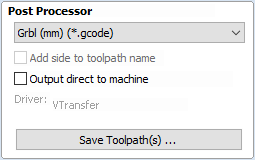
 ポストプロセッサ
ポストプロセッサ
このドロップダウン リストを使用して、マシンのポストプロセッサを選択します。
 ツールパス名にサイドを追加
ツールパス名にサイドを追加
両面パーツの位置合わせされたツールパスを作成する場合、このオプションを選択すると、保存またはエクスポート時にツールパス名に側面の名前が自動的に追加され、ツールパスが整理された状態を保つことができます。
 [マシンに直接出力]
[マシンに直接出力]
ポストプロセッサが CNC マシン (VTransfer でサポートされているマシンを含む) への直接アクセスをサポートしている場合、このオプションが使用可能になります。このオプションを選択すると、ツールパスをディスクに保存せずに、直接出力ドライバに送信します。